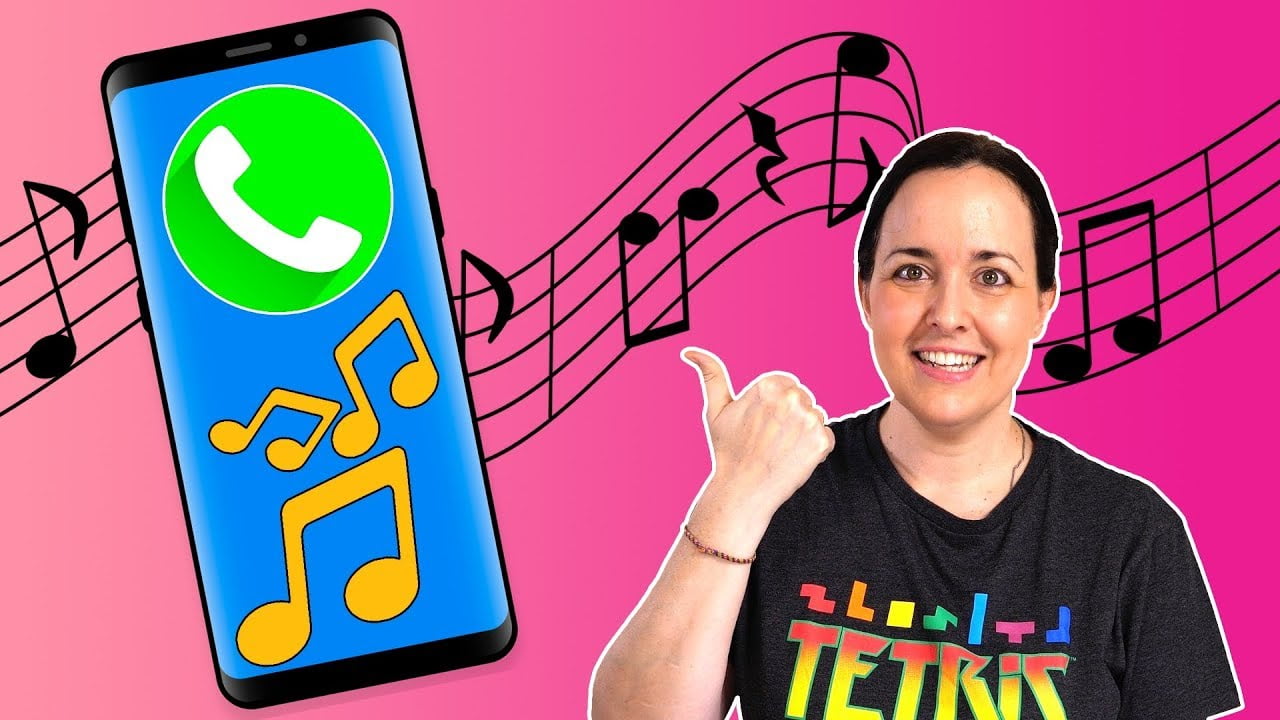
Personalizar los tonos de llamada de tu teléfono puede ser una excelente manera de agregar un toque personal a tu dispositivo y hacer que sea fácilmente reconocible en una multitud. Además, puedes asignar tonos específicos a tus contactos favoritos para que sepas quién está llamando sin siquiera mirar tu teléfono. En este artículo, te mostraremos cómo personalizar los tonos de llamada en tu teléfono para que puedas disfrutar de una experiencia única y personalizada.
¿Cómo se puede poner un tono de llamada personalizado?
Personalizar los tonos de llamada en tu teléfono móvil es una excelente manera de hacer que tus llamadas sean más divertidas y únicas. Además, te permitirá identificar quién te está llamando sin tener que mirar la pantalla.
Para poner un tono de llamada personalizado, sigue los siguientes pasos:
Paso 1: Elige la canción o sonido que deseas usar como tono de llamada y transfiérelo a tu teléfono móvil.
Paso 2: Abre la aplicación de música de tu teléfono móvil y selecciona el archivo de audio que acabas de transferir.
Paso 3: Mantén presionado el archivo de audio y selecciona la opción «establecer como tono de llamada».
Paso 4: Si tu teléfono móvil no te permite establecer tonos de llamada personalizados para contactos específicos, puedes descargar una aplicación de personalización de tonos de llamada.
Solo necesitas seleccionar la canción o sonido deseado, transferirlo a tu teléfono móvil y seguir los pasos mencionados anteriormente. ¡Diviértete personalizando tus tonos de llamada!
¿Cómo personalizar el tono de llamada de un contacto en un Samsung?
¿Estás cansado de tener el mismo tono de llamada para todos tus contactos? Buenas noticias, ¡puedes personalizar el tono de llamada de cada uno de ellos en tu Samsung! Sigue estos sencillos pasos:
Paso 1:
Abre la aplicación de «Contactos» en tu Samsung.
Paso 2:
Selecciona el contacto al que deseas asignarle un tono de llamada personalizado.
Paso 3:
Toca el botón «Editar» (icono de lápiz) ubicado en la esquina superior derecha de la pantalla.
Paso 4:
Desplázate hacia abajo hasta que encuentres la opción «Tono de llamada» y tócala.
Paso 5:
Elige el tono de llamada que deseas asignarle al contacto. Si no encuentras uno que te guste, puedes tocar el botón «Añadir» para agregar uno nuevo desde tu biblioteca de música.
Paso 6:
Guarda los cambios tocando el botón «Guardar» (icono de disquete) ubicado en la esquina superior derecha de la pantalla.
¡Listo! Ahora, cada vez que recibas una llamada de ese contacto, sonará el tono de llamada que has seleccionado.
